
သင်ရုံ Instagram ကိုလူမှုရေးကွန်ယက်တွင်မှတ်ပုံတင်ထားလျှင်, သင်ပြုရန်လိုအပ်ပါတယ်ပထမဦးဆုံးအရာ subscriber များအားများ၏စာရင်း replenish ရန်ဖြစ်ပါသည်။ ထိုသို့ပြုမှဘယ်လိုအကြောင်းနှင့်အောက်တွင်ဖော်ပြထားသောဆွေးနွေးတင်ပြပါလိမ့်မယ်။
Instagram ကိုငါတိုင်းစမတ်ဖုန်းပိုင်ရှင်ကိုကြားတဲ့လူကြိုက်များတဲ့လူမှုရေးဝန်ဆောင်မှုဖြစ်ပါတယ်။ ဤသည်မှာလူမှုကွန်ယက်ဒါကြောင့်သင့်ပို့စ်များကိုဆွေမျိုးသားချင်းများနှင့်မိတ်ဆွေများမြင်သော, သင် subscriber များအားများ၏စာရင်း replenish ဖို့လိုတယ်, ဓါတ်ပုံများနှင့်အသေးစားဗီဒီယိုများထုတ်ဝြေခင်းအတွက်အထူးပြုသည်။
ထိုကဲ့သို့သော subscriber များအားအဘယ်သူသည်များမှာ
subscribers - "သူငယ်ချင်းများ" ကိုသငျသညျကဆက်ပြောသည်သူကိုအခြားအသုံးပြုသူများ Instagram ကို, တစ်နည်းအတွက် - သင့်လတ်ဆတ်သောစာပမြေားကိုသူတို့တိပ်မြင်နိုင်ပါလိမ့်မည်ဒီတော့အကြောင်း, ပေးသွင်းပြီး။ subscriber များအားအရေအတွက်သင့်ရဲ့စာမျက်နှာပေါ်တွင်ပြသ, ဤအရေအတွက်သည်ပြပွဲတိကျတဲ့အမည်များကိုကလစ်နှိပ်ခြင်းဖြစ်ပါတယ်။
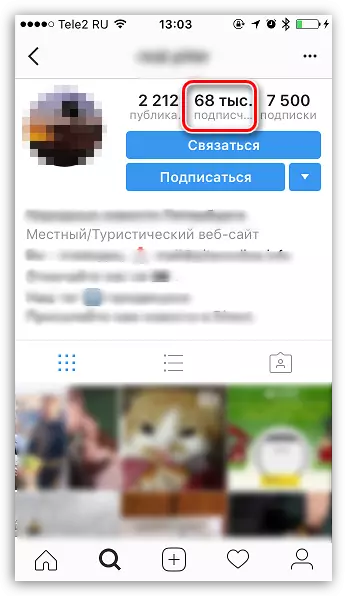
subscriber များအား Add
subscriber များအားများ၏စာရင်းသို့ထည့်သွင်းပါ, ဒါမှမဟုတ်မဟုတ်ဘဲ, သင်စာရင်းသွင်းအသုံးပြုသူများသည်သင့်စာမျက်နှာပွင့်လင်းသို့မဟုတ်မရှိမရှိအပေါ်မူတည်ကြောင်းနည်းလမ်းနှစ်ခုနိုင်ပါတယ်။Option ကို 1: သင့်ပရိုဖိုင်းကိုဖွင့်လှစ်သည်။
သင့်ရဲ့ Instagram စာမျက်နှာအားလုံးအသုံးပြုသူများပွင့်လင်းလျှင်, စာရင်းသွင်းသူများရရန်အလွယ်ကူဆုံးနည်းလမ်းဖြစ်သည်။ အသုံးပြုသူ subscribe ရန်သင့်အားဆန္ဒရှိသော်လည်းသောဖြစ်ရပ်မှာ, subscriber များအားသင့်ရဲ့စာရင်းကိုအခြားသူတစ်ဦးအားဖြင့်ကြွယ်ဝသောအပြီးတွင်သက်ဆိုင်ရာခလုတ်, ကိုခံရ၏။
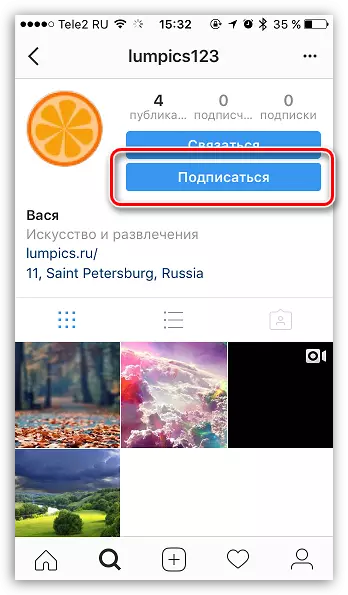
Option ကို 2: သင့်ရဲ့ပရိုဖိုင်းကိုပိတ်ထားသည်
သင်သည်သင်၏ subscriber များအားစာရင်းထဲတွင်မပါဝင်ကြသူအသုံးပြုသူများအရန်သင့်စာမျက်နှာကိုကန့်သတ်ထားကြလျှင်, သင်သာသင် application ကိုအတည်ပြုပြီးနောက်သင့်ရဲ့ပို့စ်များကိုကြည့်ရှုနိုင်ပါလိမ့်မည်။
- သငျသညျအသုံးပြုသူစာရင်းသွင်းချင်သောမက်ဆေ့ခ်ျကိုတွန်းအားပေးအကြောင်းကြားစာများ၏ပုံစံနှင့်လျှောက်လွှာသူ့ဟာသူအတွက်တဲ့ pop-up icon ကို၏ပုံစံအတွက်နှစ်ဦးစလုံးပေါ်လာလိမ့်မည်။
- အသုံးပြုသူလှုပ်ရှားမှုဝင်းဒိုးကိုဖော်ပြရန်ညာဘက်ဒုတိယ tab ကိုသွားပါ။ ပြတင်းပေါက်၏အပေါ်ဆုံးမှာရှာဖွေတွေ့ရှိရမည်ဖြစ်သည့် "စာရင်းသွင်းမှုအတွက်တောင်းဆိုမှုများ" တည်ရှိလိမ့်မည်။
- အားလုံးအသုံးပြုသူများထံမှ Applications ကိုမျက်နှာပြင်အပေါ်ပြသပါလိမ့်မည်။ ဒီနေရာတွင်က "Confirm" ခလုတ်ကိုနှိပ်ခြင်းအားဖြင့်လျှောက်လွှာကိုအတည်ပြုဒါမှမဟုတ် Delete ခလုတ်ကိုနှိပ်ခြင်းအားဖြင့်သင့်ရဲ့ပရိုဖိုင်းကိုဝင်ရောက်ဖို့ပုဂ္ဂိုလ်တစ်ဦးငြင်းဆန်နိုင်ပါတယ်။ သငျသညျအပလီကေးအတည်ပြုလိုလျှင်, သင့်တဲ့ subscribers များ၏စာရင်းများထဲမှအသုံးပြုသူကိုတိုးမြှင့်စေမည်။
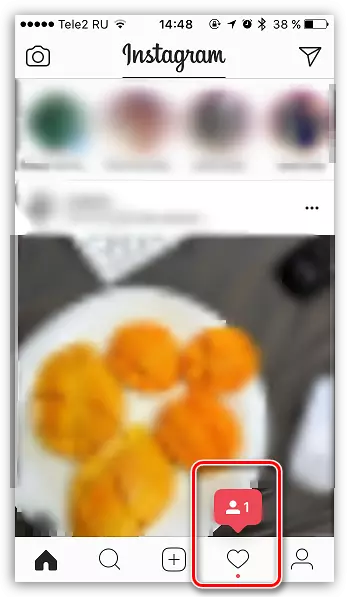
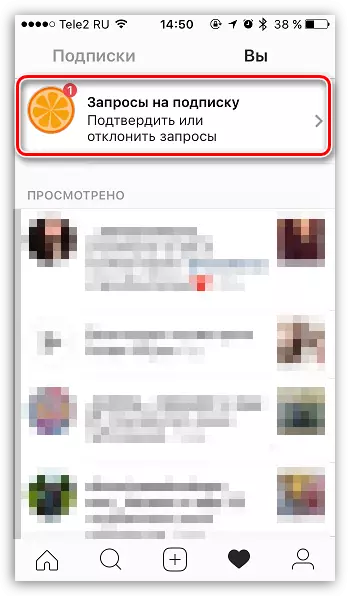
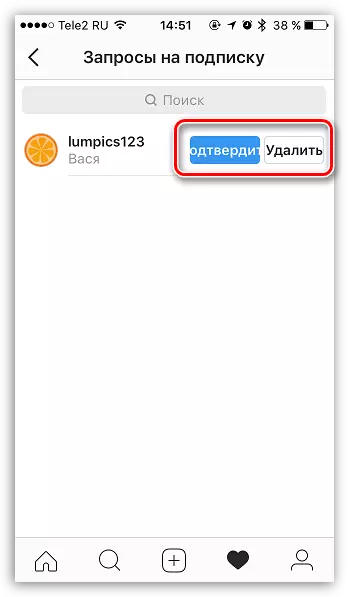
အကျွမ်းတဝင်တဲ့ subscribers ၏နိမိတ်လက္ခဏာကိုဘယ်လိုသွားရမလဲ
အများစုမှာဖွယ်ရှိ, သင်ပြီးသားကိုအောင်မြင်စွာ Instagram ကိုအသုံးပွုရသူတစ်ဦးမဟုတ်တဦးတည်းဒါဇင်အကျွမ်းတဝင်ရှိသည်။ ဒါဟာသင်ဤလူမှုကွန်ယက်ပူးပေါင်းခဲ့ကြသောသူတို့ကိုအကြောင်းကြားရန်သာဖြစ်နေဆဲပင်။Option ကို 1: လူမှုကွန်ယက်၏စည်း
သင့်တွင်လူမှုကွန်ယက်တွင်သူငယ်ချင်းများအနေဖြင့် Vkontakte တွင်သူငယ်ချင်းများရှိသည်ဆိုပါစို့။ Instagram နှင့် VK Profiles များကိုသင်ပေါင်းသင်းပါကသင်၏သူငယ်ချင်းများသည်သင် 0 န်ဆောင်မှုအသစ်တစ်ခုကိုအသုံးပြုနေသည့်အကြောင်းကြားစာကိုအလိုအလျောက်ရရှိမည်ဖြစ်သည်။ ဆိုလိုသည်မှာသင်စာရင်းသွင်းနိုင်လိမ့်မည်ဟုဆိုလိုသည်။
- ဤသို့ပြုလုပ်ရန်သင်၏ပရိုဖိုင်း၏စာမျက်နှာကိုဖွင့်ရန် led tab သို့သွားပါ။ ထို့နောက်ညာဘက်အပေါ်ထောင့်တွင် Gear icon ကိုနှိပ်ပါ, Settings 0 င်းဒိုးကိုဖွင့်ပါ။
- "Settings" ပိတ်ဆို့ခြင်းကိုရှာပြီး "Related accounts" အပိုင်းကိုဖွင့်ပါ။
- သင် Instagram နှင့်ချိတ်ဆက်လိုသောလူမှုကွန်ယက်ကိုရွေးချယ်ပါ။ သင်အထောက်အထားများကိုသတ်မှတ်ရန်နှင့်သတင်းအချက်အလက်လွှဲပြောင်းခွင့်ပြုသည့်မျက်နှာပြင်ပေါ်တွင်ပြတင်းပေါက်ပေါ်ပေါ်လာလိမ့်မည်။
- ထိုနည်းတူသင်မှတ်ပုံတင်သည့်အတွက်အားလုံးလူမှုရေးကွန်ယက် binding နေကြသည်။
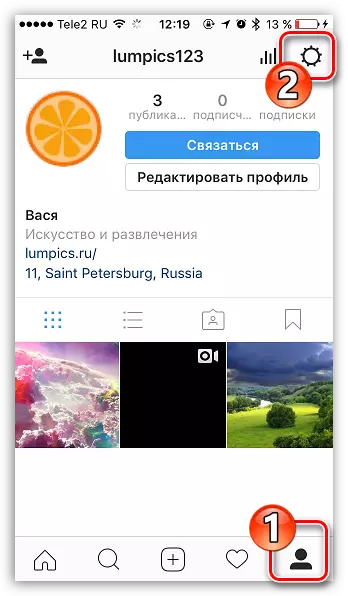
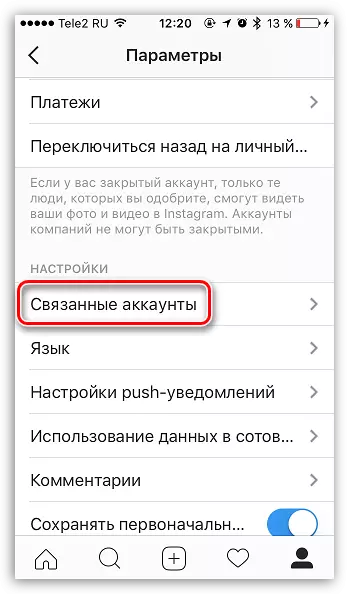
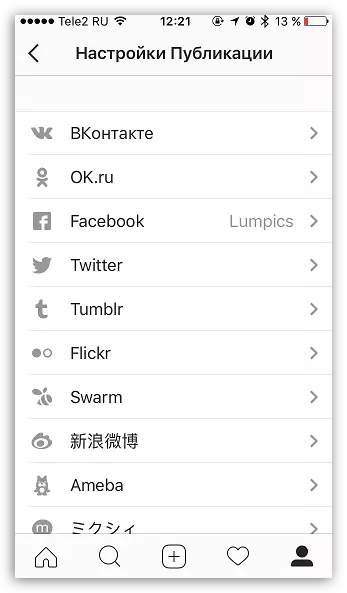
Option 2: ဖုန်းနံပါတ်များကိုချည်နှောင်ခြင်း
သင်၏နံပါတ်ကိုဖုန်းစာအုပ်တွင်သိမ်းဆည်းထားသည့်အသုံးပြုသူများသည်သင် Instagram တွင်မှတ်ပုံတင်ထားကြောင်းကိုရှာဖွေတွေ့ရှိနိုင်လိမ့်မည်။ ဤသို့ပြုရန်သင်သည်ဖုန်းကို 0 န်ဆောင်မှုသို့သာချည်ရန်လိုအပ်သည်။
- သင်၏အကောင့်၏ 0 င်းဒိုးကိုဖွင့်ပါ, ပြီးနောက် Edit Profile ခလုတ်ကိုနှိပ်ပါ။
- "ကိုယ်ရေးကိုယ်တာအချက်အလက်များ" ပိတ်ပင်တားဆီးမှုတွင် "ဖုန်း" ပစ္စည်းတစ်ခုရှိသည်။ ရွေးပါ
- ဂဏန်း 10 လုံးပါသောပုံစံဖြင့်ဖုန်းနံပါတ်ကိုသတ်မှတ်ပါ။ အကယ်. စနစ်သည်တိုင်းပြည်ကုဒ်နံပါတ်ကိုမှားယွင်းစွာသတ်မှတ်လျှင်မှန်ကန်သောတစ်ခုကိုရွေးပါ။ သင်၏နံပါတ်သည်လျှောက်လွှာတွင်သင့်လျော်သောဂရပ်တွင်ဖော်ပြရန်လိုအပ်မည့်အတည်ပြုထားသောကုဒ်နံပါတ်တစ်ခုပါ 0 င်သောအတည်ပြုချက်ကုဒ်ပါ 0 င်သည်။
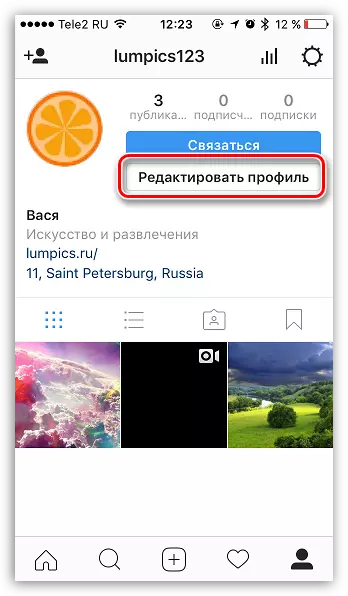
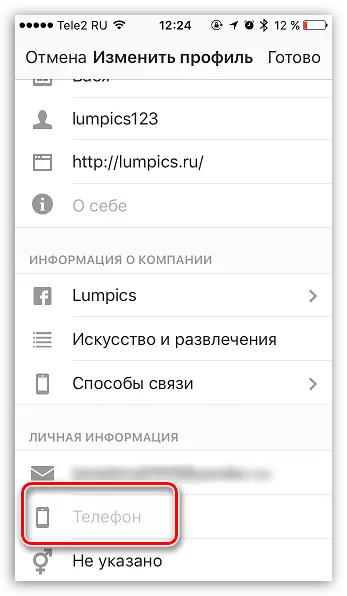
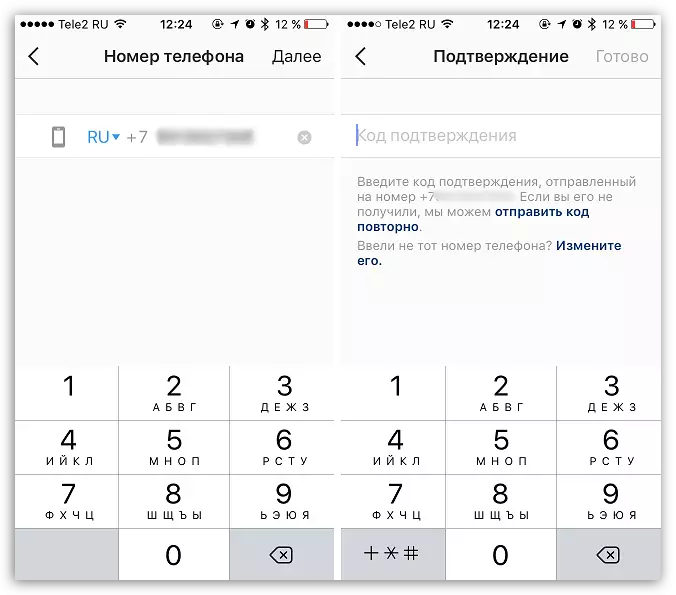
Option 3: အခြားလူမှုရေးကွန်ရက်များရှိ Instagram မှဓာတ်ပုံရိုက်ခြင်းဓာတ်ပုံ
အသုံးပြုသူများသည်သင်၏လုပ်ဆောင်မှုကိုရှာဖွေရန်နှင့်သင်ဓာတ်ပုံတစ်ပုံကို Instagram တွင်သာမကအခြားလူမှုကွန်ယက်များ၌ပါတင်ပါကသင့်အားစာရင်းသွင်းနိုင်သည်။
- ဤလုပ်ထုံးလုပ်နည်းကို Instagram တွင်ဓာတ်ပုံရိုက်ခြင်းအဆင့်တွင်လုပ်ဆောင်နိုင်သည်။ ထိုသို့ပြုလုပ်ရန် Central application icon ကိုနှိပ်ပြီးကင်မရာရှိဓါတ်ပုံကိုဖယ်ရှားပါသို့မဟုတ်သင်၏ device ၏မှတ်ဉာဏ်မှဒေါင်းလုပ်လုပ်ပါ။
- သင်၏အရသာကိုသင်၏အရသာသို့တည်းဖြတ်ပါ, ထို့နောက်နောက်ဆုံးအဆင့်တွင်သင်ဓာတ်ပုံထုတ်ဝေလိုသည့်လူမှုကွန်ယက်များအနီးရှိဆလိုက်ယူသူများအား activate လုပ်ပါ။ သင်ယခင်ကလူမှုကွန်ယက်ရဲ့ login ဖျော်ဖြေကြပြီမဟုတ်လျှင်သင်ကိုအလိုအလျောက်လော့ဂ်သတိပေးခံရလိမ့်မည်။
- "Share" ခလုတ်ကိုနှိပ်လိုက်တာနဲ့ဓာတ်ပုံကို Instagram မှာထုတ်ဝေရုံသာမကအခြားရွေးချယ်ထားတဲ့လူမှု 0 န်ဆောင်မှုတွေပါ တစ်ချိန်တည်းမှာပင်ဓာတ်ပုံနှင့်အတူ, အရင်းအမြစ်သတင်းအချက်အလက် (Instagram) ကိုပူးတွဲပါလိမ့်မည်။ သင်၏ပရိုဖိုင်း၏စာမျက်နှာကိုအလိုအလျောက်ဖွင့်မည်ကိုနှိပ်ပါ။

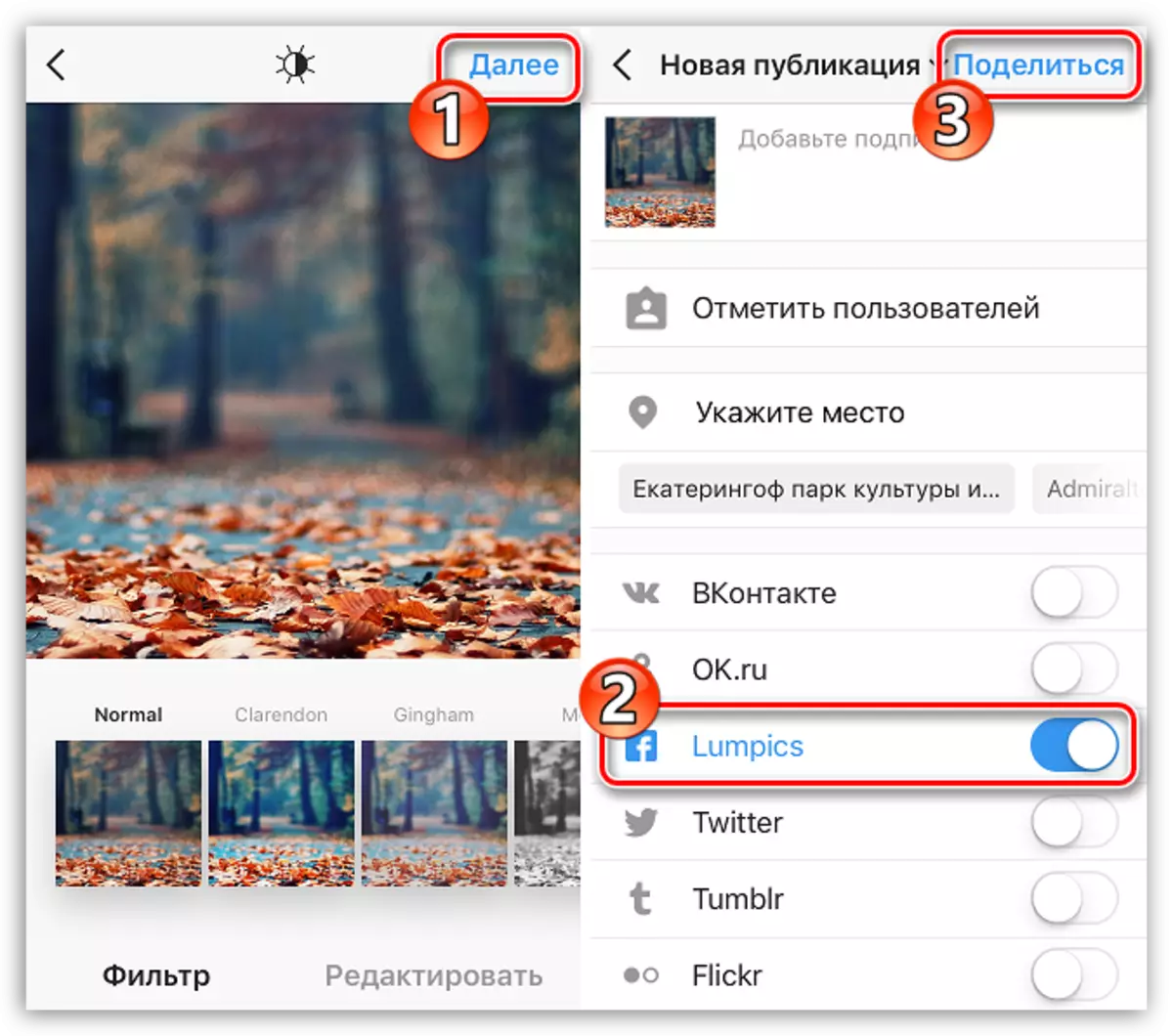
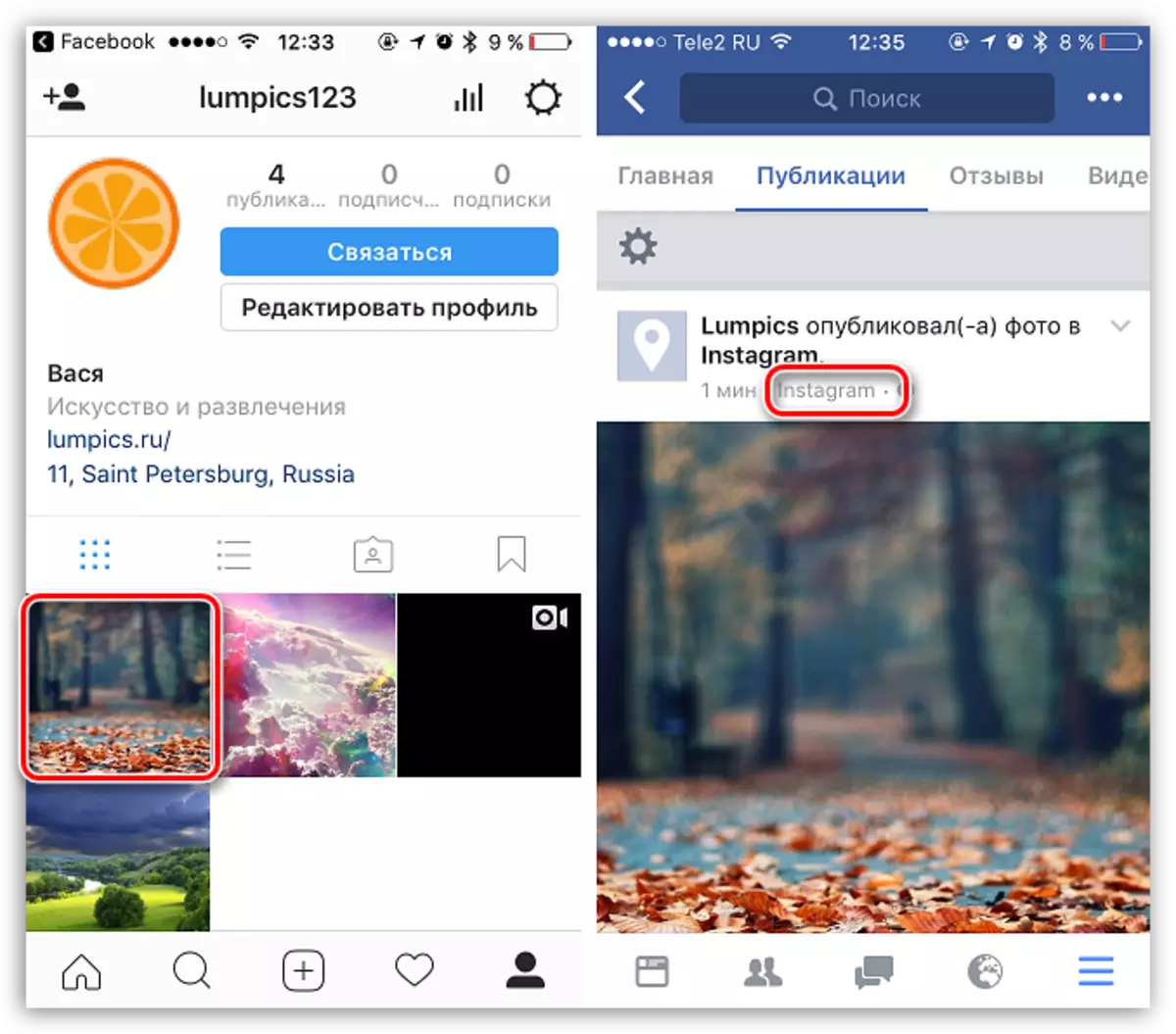
Option ကို 4: Instagram ကိုအတွက်ကိုယ်ရေးဖိုင် Links များမှလူမှုရေးကွန်ရက်ပေါင်းထည့်ခြင်း
ယနေ့လူမှုကွန်ယက်များစွာသည်အခြားလူမှုကွန်ယက်များ၏အခြားအကောင့်များနှင့်ချိတ်ဆက်မှုများနှင့်ပတ်သက်သည့်သတင်းအချက်အလက်များကိုထည့်သွင်းရန်သင့်အားခွင့်ပြုသည်။
- ဥပမာအားဖြင့်, VKontakte 0 န်ဆောင်မှုဌာနတွင် Instagram Profile သို့ Link တွင်သင်သည်သင်၏ပရိုဖိုင်း၏စာမျက်နှာသို့သွားပြီး "အသေးစိတ်အချက်အလက်" ခလုတ်ကိုနှိပ်ပါ။
- "ဆက်သွယ်ရန်အချက်အလက်" အပိုင်းတွင်တည်းဖြတ်ခလုတ်ကိုနှိပ်ပါ။
- ပြတင်းပေါက်၏အောက်ခြေတွင်, သည် "ပေါင်းစည်းရေးကိုအခြားန်ဆောင်မှုများနှင့်အတူ" ခလုတ်ကိုကလစ်နှိပ်ပါ။
- Instagram Icons အနီးတွင် "configure Import" ခလုတ်ကိုနှိပ်ပါ။
- Instagram မှအသုံးပြုသူအမည်နှင့်စကားဝှက်ကိုသင်လိုအပ်သည့်မျက်နှာပြင်ပေါ်တွင်ခွင့်ပြုချက် 0 င်းဒိုးပေါ်လာလိမ့်မည်။ ထို့နောက် 0 န်ဆောင်မှုများအကြားသတင်းအချက်အလက်ဖလှယ်မှုကိုခွင့်ပြုပါလိမ့်မည်။
- အပြောင်းအလဲများကိုသိမ်းဆည်းခြင်း, Instagram တွင်သင်၏ပရိုဖိုင်းနှင့်ပတ်သက်သောသတင်းအချက်အလက်များကိုစာမျက်နှာပေါ်တွင်ပေါ်လာလိမ့်မည်။
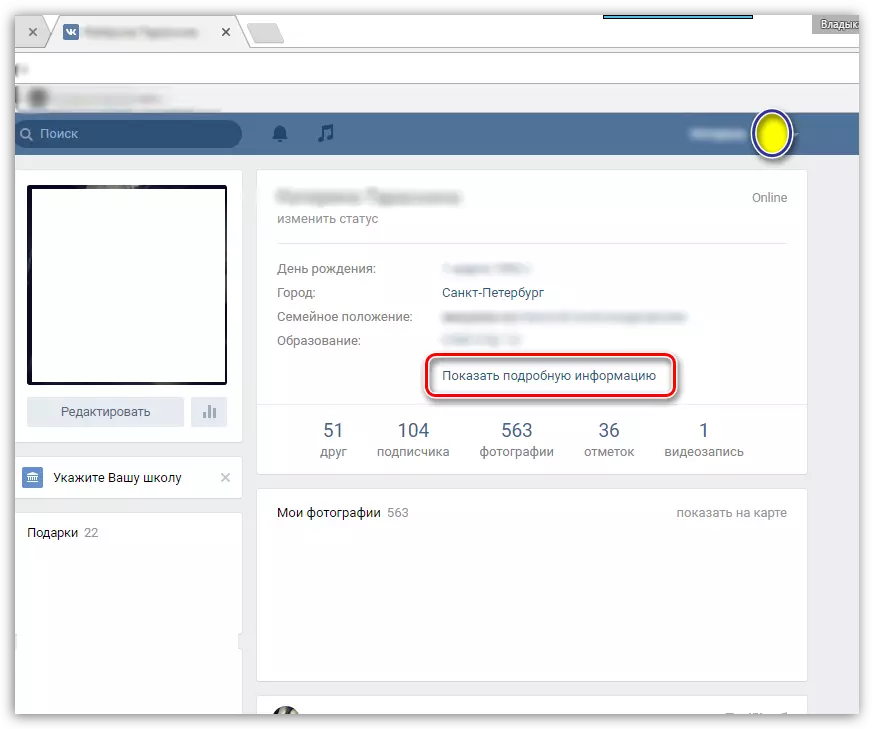
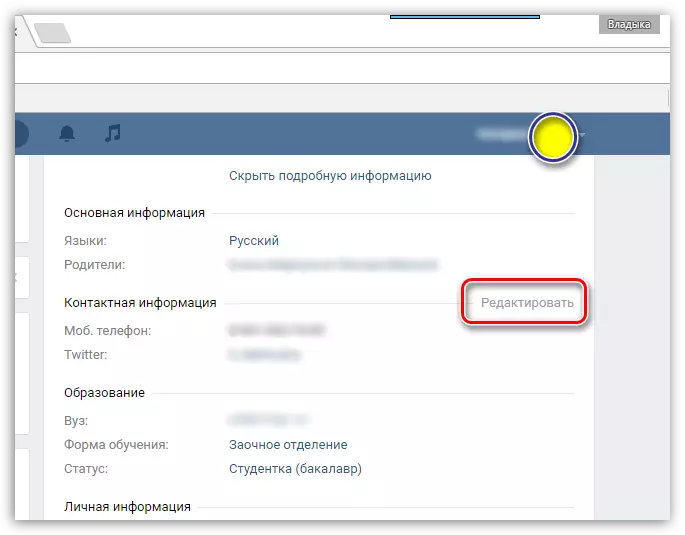
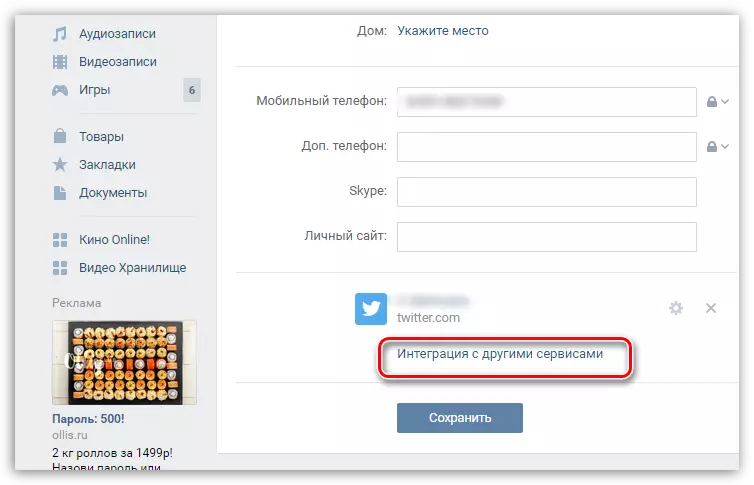
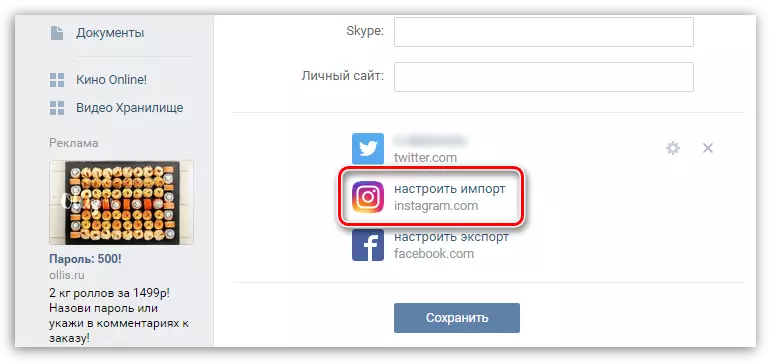
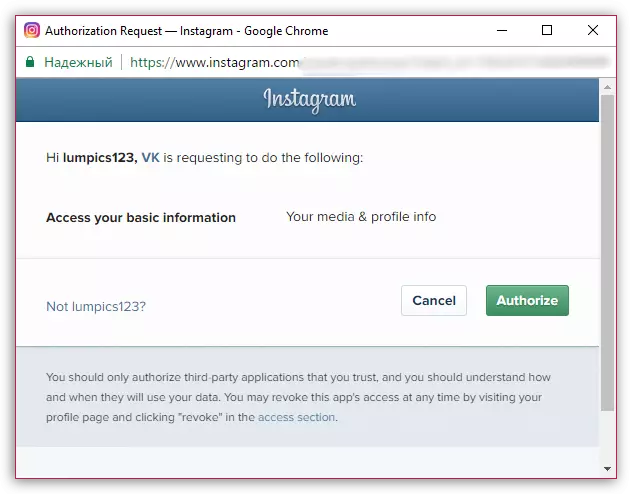
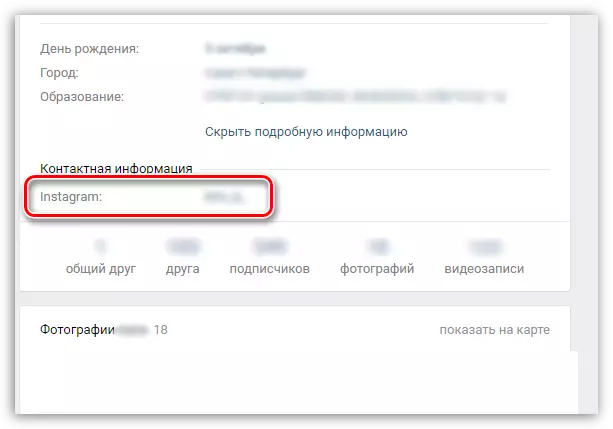
Option 5: စာပို့ခြင်းများ, နံရံပေါ်ရှိစာမူတစ်ခုဖန်တီးခြင်း
သင်၏မိတ်ဆွေများအားလုံးအတွက်သင် Instagram တွင်မှတ်ပုံတင်ထားကြောင်းသင်သိရန်အလွယ်ကူဆုံးဖြစ်သည်။ အကယ်. သင်သည်သင်၏ပရိုဖိုင်းတွင်ကိုယ်ပိုင်စာတစ်စောင်သို့ချိတ်ဆက်မှုသို့မဟုတ်နံရံပေါ်ရှိသင့်လျော်သော post တစ်ခုဖန်တီးပါက, ဥပမာအားဖြင့်, VKontakTe 0 န်ဆောင်မှုတွင်အောက်ပါစာသားနှင့် ပတ်သက်. နံရံပေါ်ရှိသတင်းစကားကိုသင်နေရာချနိုင်သည်။ငါ Instagram [link_n_name] တွင်ပါ။ ဆိုင်းအပ်!
စာရင်းသွင်းသူအသစ်များကိုမည်သို့ရှာရမည်နည်း
သင်၏အသိအကျွမ်းများအားလုံးကိုသင်ရယူပြီးဖြစ်သည်ဆိုပါစို့။ ဤအရာသည်သင့်အတွက်မလုံလောက်ပါကသင်၏အကောင့်မြှင့်တင်ရန်အချိန်ပေးရန်အချိန်ပေးသူစာရင်းကိုပြန်လည်ဖြည့်တင်းပေးနိုင်သည်။
ယနေ့ Instagram တွင်မူပရိုဖိုင်းကိုမြှင့်တင်ရန်အခွင့်အလမ်းများစွာရှိသည် - Hashtegov, နှစ် ဦး နှစ်ဖက်အပြန်အလှန်အသုံးပြုခြင်း, အထူး 0 န်ဆောင်မှုများအသုံးပြုခြင်းနှင့် ပို. အရေးကြီးသည်။
ကြည့်ပါ။ Instagram တွင်ပရိုဖိုင်းကိုမည်သို့မြှင့်တင်ရမည်နည်း
ဒီနေ့အားလုံးပါပဲ
